Avui en dia, moltes consoles de videojocs fan un seguiment de quantes hores has jugat per a cada joc que tens. Com a part de l'última generació de consoles, la PS5 també enregistrarà el temps que heu dedicat als jocs. Tanmateix, no veureu l'hora reproduïda al menú principal.

Per veure el temps total de joc, hauràs d'obrir una finestra diferent. Per sort, fer-ho és molt senzill. Segueix llegint per saber quantes hores has dedicat al teu darrer joc.
PS5: Com comprovar les hores de joc
Si sou un jugador freqüent i no esteu segur de quantes hores heu passat jugant a Call of Duty, la consola en si té un rastrejador integrat. Cada vegada que inicieu un joc i el deixeu en marxa, la PS5 comença a comptar les hores. Finalment, acumularàs milers d'hores sense saber-ho.
Normalment, el total d'hores jugades no és visible quan voleu jugar als vostres jocs. Per tant, haureu de dirigir-vos a la ubicació adequada per esbrinar la vostra informació d'usuari. Aquí teniu què fer:
- Enceneu la vostra PS5.

- Feu clic a la vostra icona de perfil a la cantonada superior dreta.

- Obre el teu Perfil .
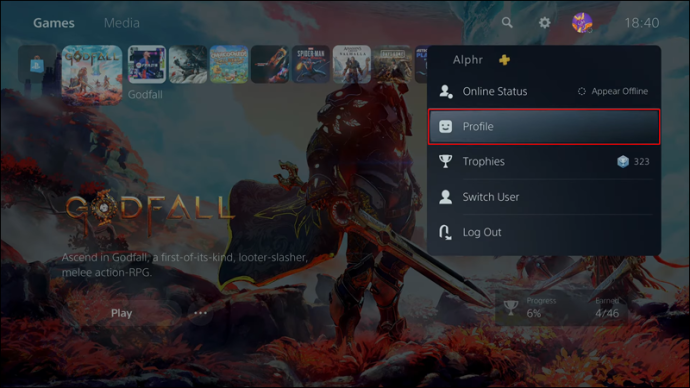
- Aneu a la Jocs pestanya entre Amics i Visió general .
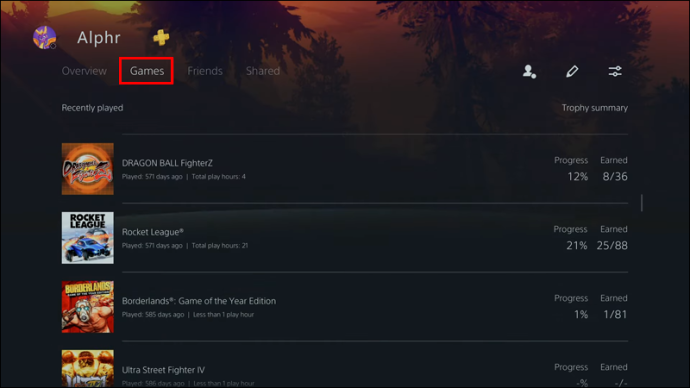
- Desplaceu-vos cap avall fins a la vostra llista de jocs.

- Sota el títol de cada joc hi ha l'última vegada que hi vas jugar i quantes hores has acumulat.
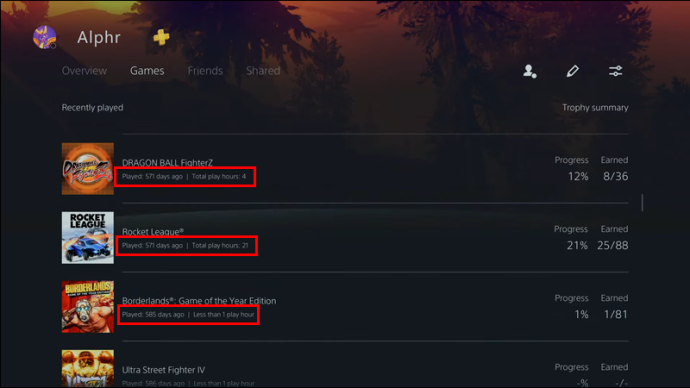
- Quan hàgiu acabat de comprovar, podeu sortir del menú del perfil.
A la dreta del títol de cada joc també hi ha els percentatges de progrés del joc i els trofeus guanyats. Si sou un completista, podeu entrar en aquest menú i determinar quant de progrés queda abans d'arribar al 100%.
no hi ha menú d’inici a Windows 10
Un altre detall que no és evident per a molts usuaris és que si utilitzeu el vostre compte de PSN anterior que ha enregistrat el joc a la vostra PS4, també podeu trobar aquesta informació a la vostra PS5. Sí, podeu mantenir les vostres estadístiques antigues fins i tot després de desfer-vos de la vostra PS4.
Per tant, si intenteu demostrar que teniu 2.000 hores a Minecraft per a PS4, per exemple, podeu iniciar sessió al vostre compte de PSN a PS5. Els passos anteriors funcionaran sempre que jugueu al mateix compte a les dues consoles. Fins i tot si Minecraft no està instal·lat a la consola més nova, encara és possible trobar les hores jugades.
Comprovació del temps de joc d'un amic
La PS5 també permet als jugadors comprovar quant han jugat els seus amics. Els passos són bastant semblants als de trobar el vostre. Aquesta vegada, obrireu un altre menú.
Per saber quantes hores tenen els teus amics jugant, prova aquestes instruccions:
- Enceneu la vostra PS5.
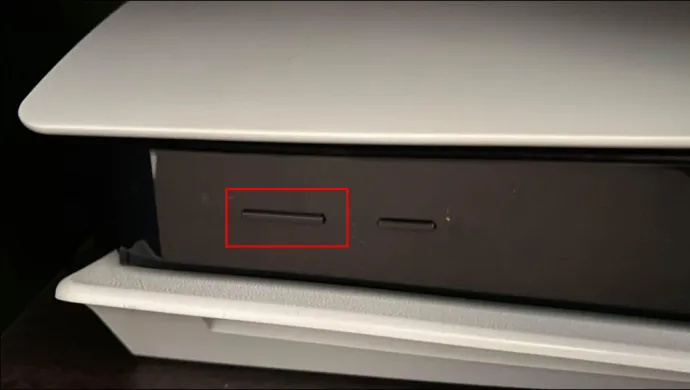
- Mou el cursor a la cantonada superior dreta.
- Seleccioneu el vostre icona de perfil .

- Dirigiu-vos al Amics pestanya aquesta vegada.
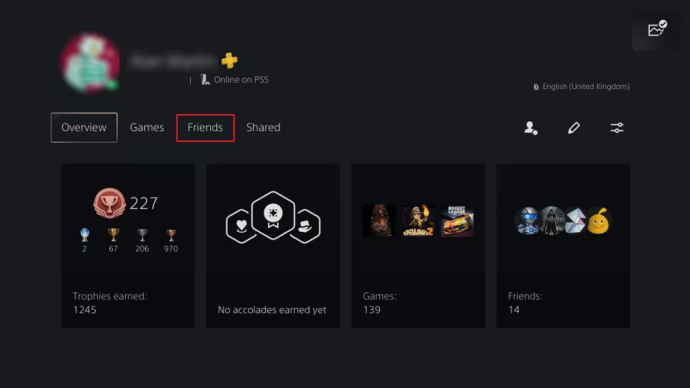
- Trieu un amic per comprovar-ho.
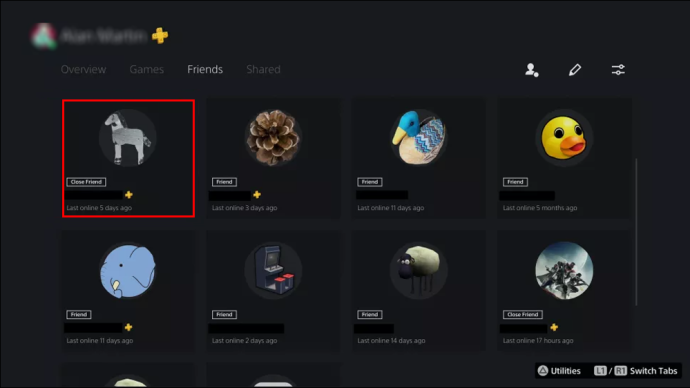
- Vés al teu amic Jocs pestanya.
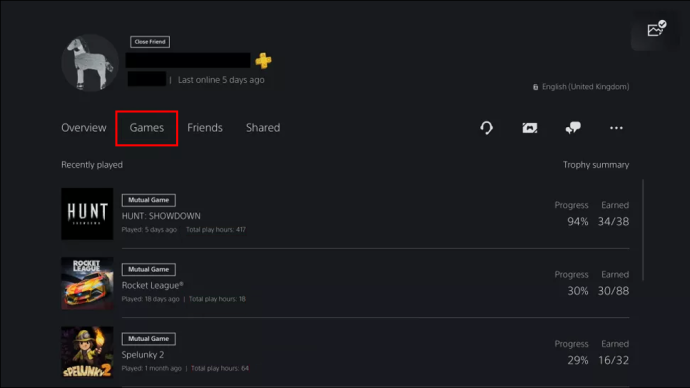
- Desplaceu-vos cap avall i vegeu quant de temps porten jugant a Rocket League o a qualsevol altre joc.
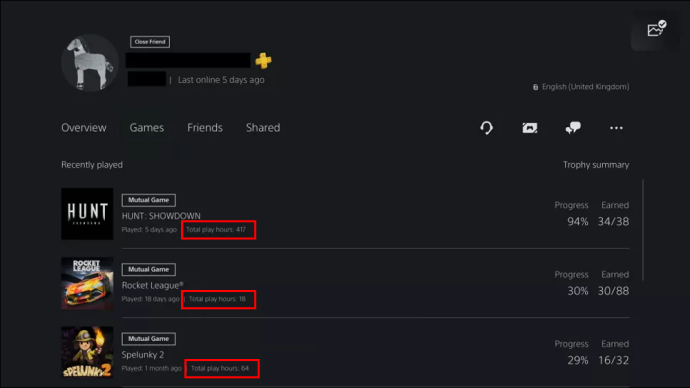
- Repetiu-ho per a altres amics si voleu.
Més enllà de satisfer la vostra curiositat, comprovar l'hora de joc del vostre amic no fa gaire. Això sí que explica per què són bons en un joc, però.
Configuració dels controls de temps de reproducció per a PS5
Si sou pares, probablement us preocuparà si el vostre fill passa massa hores en un videojoc. Afortunadament, si el vostre fill té un compte infantil, podeu limitar el seu temps de joc. Hi ha uns quants requisits per a això:
- Necessites el teu propi compte de PSN.
- Heu de ser el gestor o tutor del compte del vostre fill.
- El compte del nen ha de pertànyer al vostre familiar.
- El compte ha de tenir les zones horàries establertes prèviament.
Hi ha tres maneres de limitar el temps de joc del vostre fill, com ara:
- Restringir el temps de joc
- Configuració quan acaba el temps de joc
- Establiment de durada i hores de joc
També hi ha dues maneres de configurar el temps de joc. Un funcionarà al vostre navegador i l'altre amb una PS5.
Primer veurem com utilitzar el navegador web.
- Inicieu la sessió al vostre Gestor de la família PlayStation compte.
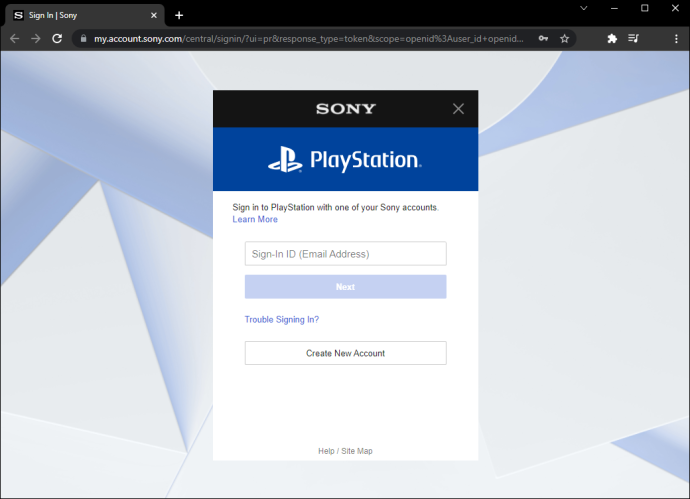
- Seleccioneu el compte familiar del vostre fill.
- Fer clic a Edita al costat del límit de temps de joc.
- Ajusteu quant de temps el vostre fill pot jugar als seus jocs.
- Deseu la vostra configuració quan hàgiu acabat.
Pel que fa a l'ús d'una PS5, serà així:
- A la teva PS5, inicia la sessió al teu compte familiar o tutor.
- Aneu a la Configuració menú.
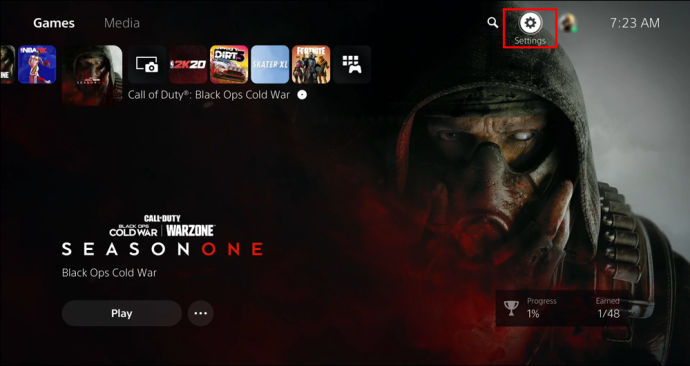
- Seleccioneu Controls familiars i parentals i després escollir Gestió familiar .
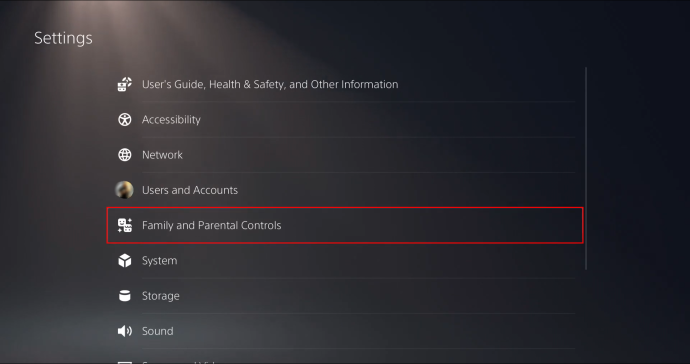
- Obriu el compte del vostre fill a la llista.
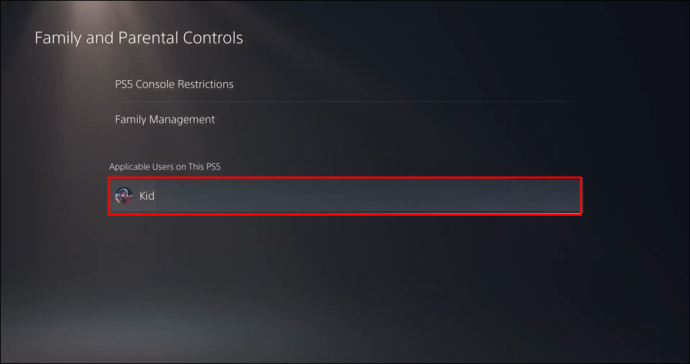
- Establiu una zona horària abans de triar Configuració del temps de reproducció .
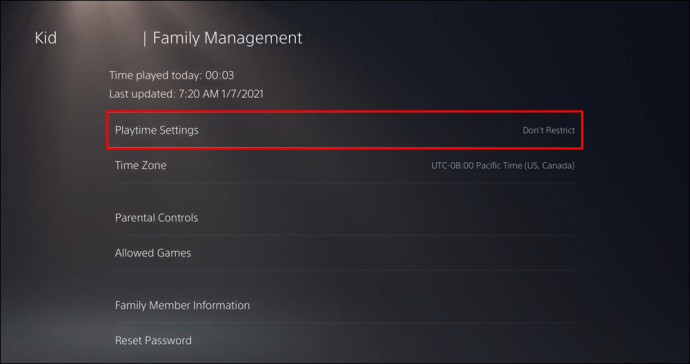
- Després de gestionar el temps de joc del nen, apliqueu els canvis prement Desa .
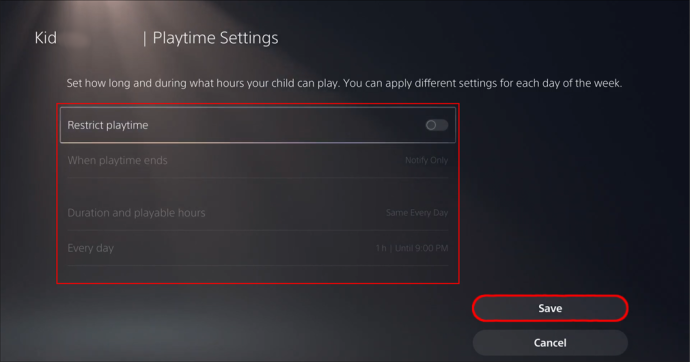
Amb aquestes restriccions actives, podeu evitar que els vostres fills juguin a videojocs durant massa temps. Comprovar les hores de joc del compte del teu fill amb els mètodes esmentats anteriorment pot fer que aquesta decisió sigui més senzilla.
Quan el compte arribi al final del temps de joc, rebran una notificació per desar-lo i sortir abans que s'acabi el temps. Com a gestor o tutor, pots configurar la PS5 perquè tanqui la sessió un cop hagi acabat el temps de joc.
Per què és important el temps de joc?
Poder comprovar el vostre propi temps de joc és crucial, ja que podeu recordar-vos de jugar a un altre joc o deixar de jugar massa cada dia. Quan t'adones que has passat massa temps en un joc, és hora de dedicar aquestes hores a una altra cosa.
Tot i que és possible que no pugueu fer molt per saber quant de temps heu passat en un joc, pot ser una comoditat quan ho descobriu. D'altra banda, també podríeu utilitzar les vostres 3.000 hores com a dret a presumir.
Preguntes freqüents addicionals
Pots amagar jocs d'altres jugadors?
Si, tu pots. Podeu fer-ho dirigint-vos al menú de privadesa i triant l'opció. Veureu una llista de tots els vostres jocs instal·lats.
Un cop vegeu la llista, tot el que queda per fer és activar els interruptors. Si ho feu, evitarà que els amics o altres jugadors vegin qualsevol activitat relacionada amb el joc, incloses les hores jugades.
com recuperar una pestanya
Fa tant de temps?
Tot i que no s'ha establert si la PS5 compta en ralentí com a temps de joc, pot ser útil esbrinar que heu passat centenars o milers d'hores en un joc. Els pares poden utilitzar aquesta informació per decidir si els seus fills necessiten un temps de joc limitat. Pel que fa als adults, també poden optar per canviar de joc o deixar de jugar una estona.
Quins són els teus jocs més jugats? Estableixes restriccions de temps de joc per als teus fills? Feu-nos-ho saber a la secció de comentaris a continuació.








